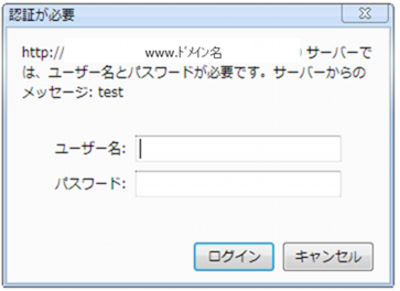FTPアップロード時の注意点
1.indexファイルの優先順について
2.CGIはの設置ディレクトリついて
3."HTTP 500 - 内部サーバー エラー" 、"Internal Server Error"が発生について
4.アクセス制限について
1.indexファイルの優先順について
- ファイル表示の優先順は、以下の通りです。
- 1.index.html
- 2.index.htm
- 3.index.cgi
- 4.index.php
- 5.index.shtml
- 6.index.wml
- 7.index.hdml
2.CGIはの設置ディレクトリついて
- CGIを動作させるディレクトリに指定はありません。
- なお、More-Servferはセキュリティーを重視した設計となっている為、 ディレクトリーならびに
- ファイルのパーミッション属性にご注意ください。
- .
- ・CGI スクリプトを置くディレクトリ : 755
- ・CGI スクリプト : 750(755 も可)
- .
- 標準CGIの_cgidataディレクトリー、一般ユーザーの領域内、publicディレクトリーでは
- CGIやPHPは動作しませんのでご注意ください。
3."HTTP 500 - 内部サーバー エラー" 、"Internal Server Error"が発生してしまいます。
- お客さまでご用意いただいたCGIの場合、弊社では動作保証はいたしかねますため、
- スクリプトの配布元にご相談ください。
- なお、CGIを動作させるための一般的な事項として、以下をご確認ください。
- ①CGIファイルをASCIIモードでアップロードしているかどうか。
- バイナリーモードでは不具合が生じる可能性があります。
- ②CGIのパーミッション属性(PlanManagerのファイルマネージャでは モードと呼んでいます)が
- 正しく設定されているか。
- 一般的には755あるいは750で動作いたします。
- ③お客さま領域に.htaccessが設置されていないか。
- .htaccessが影響している場合がありますので、名称変更等をおこない改善するかご確認ください。
- .
- ※More-Serverでは、ファイル制御に関する表記には対応していないため、
- Internal Server Error となります。
アクセス制限について
ベーシック認証設定を、.htaccess ファイルの代用として、管理画面(Planmanager)より設定が可能です。
以下の設定方法を参照ください。
- 1.管理画面から「ウェブコントロール」>「アクセス制限」を選択し、「新規アクセス制限を登録」をクリックします。
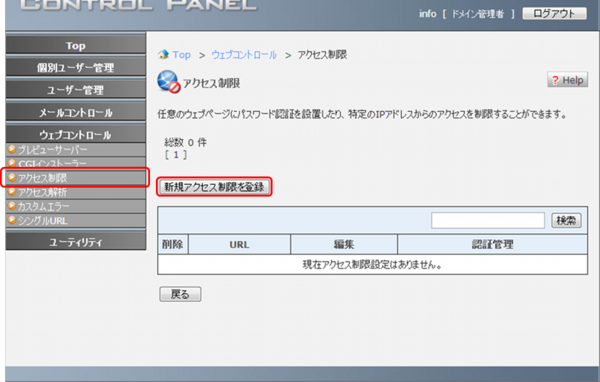
.
- 2.認証を行いたいURLと、ユーザー認証を「使用する」にチェック、ダイアログ名を記入後、「設定の保存」をクリックします。
- 以下の例は、「http://www.ドメイン名」をURLとしてアクセスする際のユーザー認証設定です。
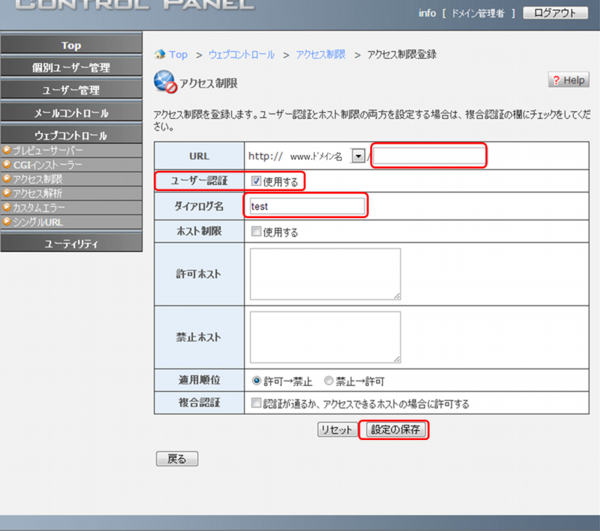
- 3.アクセス制限を行うURLリストが作成されますので、「登録」または「一括登録」をクリックします。
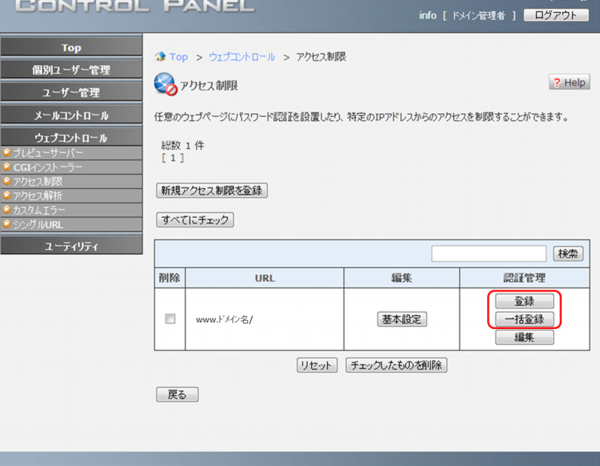
- 4.ユーザー認証の際に、許可するユーザ名とパスワードを作成します。作成後、「設定の保存」をクリックします。
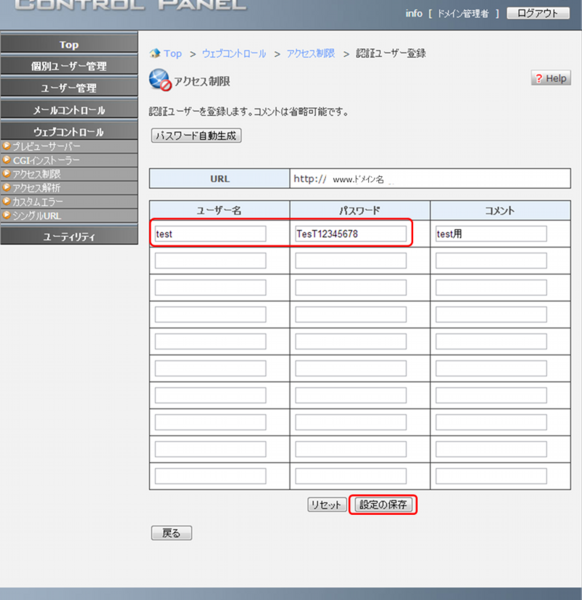
- .
- 以上で設定は完了となります。
- 制限を行ったURLにアクセス時に、「ユーザー認証画面」がポップアップで表示されるかどうか、
- ご確認ください。